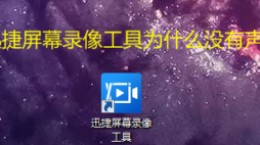快压怎么加密?快压是一款十分小乔的压缩软件,功能十分的强大支持多种格式的压缩和解压。并且软件也可以给压缩文件进行加密。对于还不是很了解如何用快压进行加密的小伙伴们,下面就为大家带来详细的操作教程。

快压文件加密教程
首先打开快压这款压缩软件,进入到主菜单中。
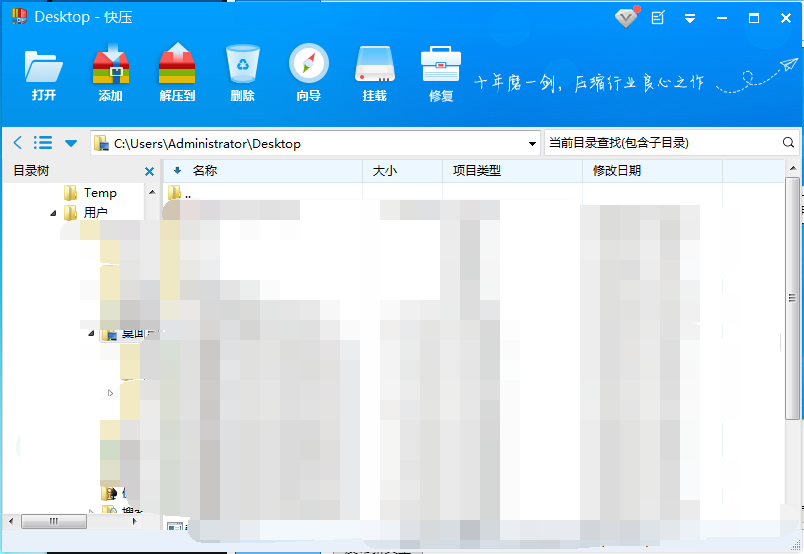
在软件主页面的菜单栏里面点击“添加”的按钮,之后会弹出一个新的窗口;
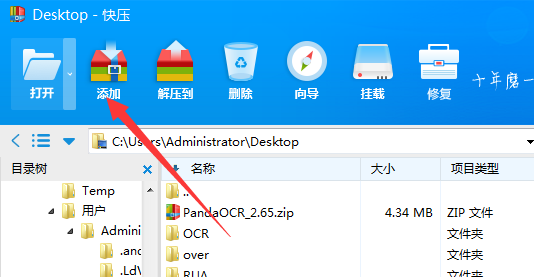
在新窗口中可以进行压缩文件名的设置,压缩后文件的保存路径,在窗口右边就有“设置密码”的选项。

在弹出的窗口之中,就可以设置你想要输入的密码,将密码设置好之后点击确定,之后在点击下方的立即压缩按钮。
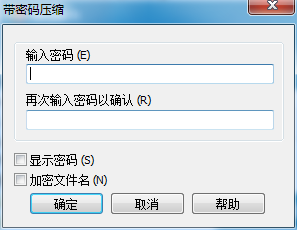
等等待一段时间后,就会自动生成一个带密码的压缩包了。
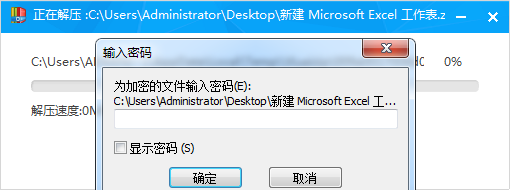
如果你想进行更多的操作的话,那么就点击右下方的“切换到经典模式”就可以了。

在经典的模式的选项中我们可以进行更多的压缩设置,可以满足你的全部需求。
这款软件的免费版就已经可以满足日常的全部需求了,VIP版本由于本人自己都没有购买过,所以并不知道多出了什么功能。不过vip版本应该和免费版是没有什么区别的,大家用免费的版本就好了。